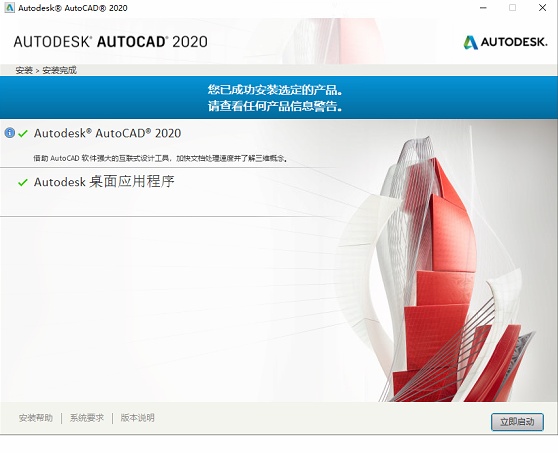
大家好,欢迎来到你的工具。当我发现大家遇到问题,急着解决,需要打开好几个网站开始搜索,来回切换,仍然找不到合适的方法,让人抓狂的时候,我知道是时候该做点什么了。
关于CAD的安装教程,网上已经有太多了,但是关于CAD的卸载教程,却依然很少,而CAD的卸载却是困扰大家多年的一件事情。
首先,关于CAD卸载的方式可分为三种:
①通过控制面板中的卸载程序来卸载CAD
这种方式对于卸载CAD2004~2010版本时(可能版本稍微有出入),还是比较实用的,因为这些版本的安装组件并不是很多,通常只需要在【控制面板-卸载程序】卸载CAD相关组件就可以,但是对于其他安装组件较多版本的,比如CAD2011~2020版本,就有点麻烦,因为这些版本中的组件非常多,采用这种方法其实也是可以的,只是会需要卸载很多次,比较累。因此可以看下文中的方法。
②通过【uninstall tool】软件卸载
其实,在安装CAD2011~2020版本时(可能版本稍微有出入),就已经默认安装了CAD卸载工具—uninstall tool,这个uninstall tool可以用来卸载Autodesk系列软件,笔者印象中记得uninstall tool在2011~2020版本中都会出现。一般在开始菜单中【Autodesk】文件夹中
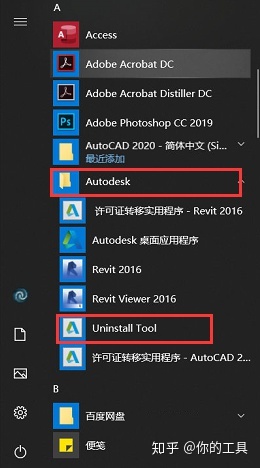
打开uninstall tool会发现
自动显示出已经安装的Autodesk系列软件
可以根据需要进行卸载
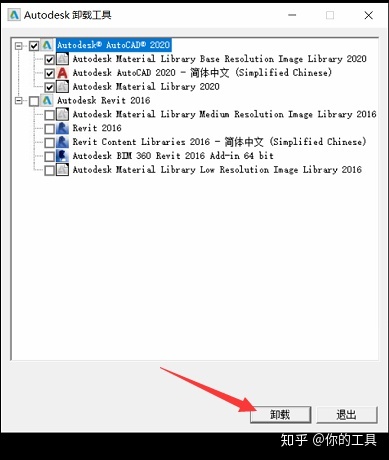
但是由于种种复杂原因并不是安装好了就会出现uninstall tool
这个uninstall tool卸载工具是可以单独下载的
下载地址:
https://pan.baidu.com/s/1GPG14yfQTh6Y83mEhEnK1A
提取码:mymz
下载后,进行解压
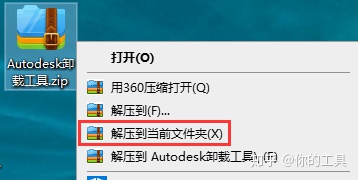
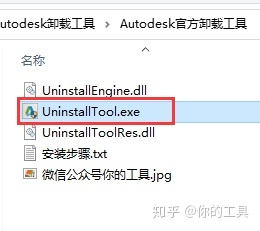
此时即可显示出已经安装的Autodesk系列软件
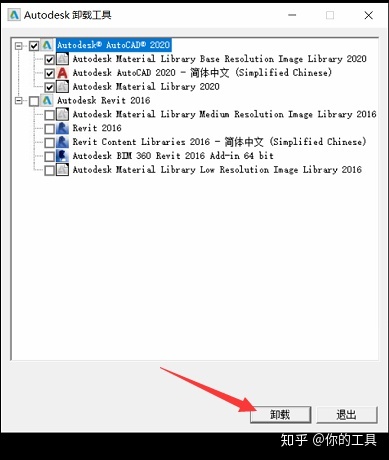
经过卸载工具卸载后,一般卸载成功的组件上边会显示出一个绿色的对号,然后可以尝试安装CAD,如果卸载不掉的则会显示红色的叉号,此时就需要在注册表中清理残留
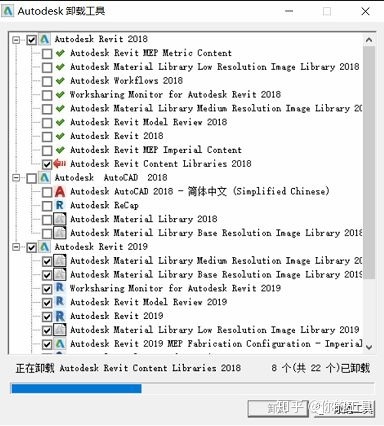
需要注意的是,这种通过卸载工具进行卸载的方法一般适用于下图这种情况,之前安装好了CAD,但是由于种种原因,造成CAD无法使用,再次安装时出现下图这种情况无法安装。但下图这种情况很可能是因为把CAD安装文件删除或者更改了CAD安装文件夹所在位置导致的的,因此单独使用这个卸载工具的效果并不是很好。

所以请看第③种卸载方式,清理注册表残留
首先应该说明注册表是什么:
注册表是Windows系统中的一个重要的数据库,用于存储系统和应用程序的设置信息。因此只删除安装文件那种方式是无法完成卸载的,还必须清除存储系统和程序的设置—注册表才可以完成。

那么CAD注册表应该怎样删除?请按照以下步骤进行,即可
1.右键此处,点击运行。或者用快捷键Win+R
Win键就是电脑键盘上是windows图标的键,一般在ctrl键和alt键之间
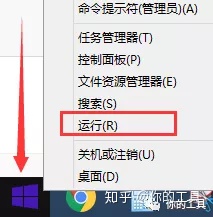
2.输入 regedit ,打开注册表
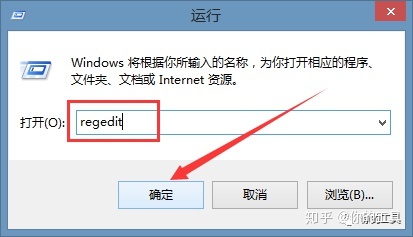
3.注册表编辑器界面
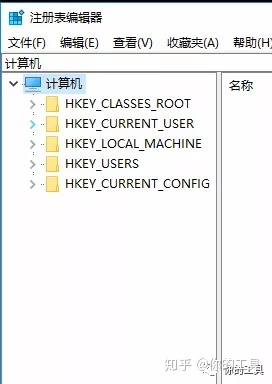
4.选择:HEKY-CURRENT-USER
找到:Software
找到Autodesk
找到AutoCAD,含有这一项的全部删掉
注意:很多时候电脑里并不是只安装了一个版本的CAD,请根据实际情况进行删除
删除3dmax、revit等软件注册表残留和删除CAD注册表残留的方法大体一样
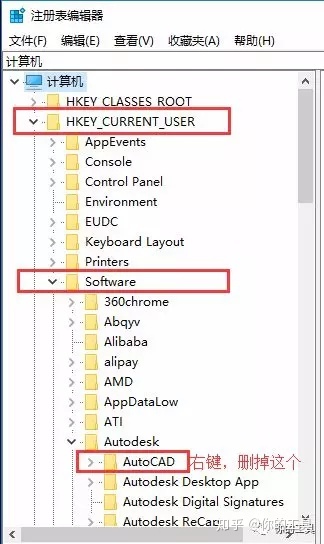
5.找到:HEKY -LOCAL-MACHINE
找到SOFTWARE
找到Autodesk
找到AutoCAD,含有这一项的全部删掉
注意:很多时候电脑里并不是只安装了一个版本的CAD,请根据实际情况进行删除
删除3dmax、revit等软件注册表残留和删除CAD注册表残留的方法大体一样

6.选择:HEKY-CURRENT-MACHINE
找到:SOFTWARE
找到:Classes
找到:Installer
注意:注册表较多,仔细查找,谨慎删除
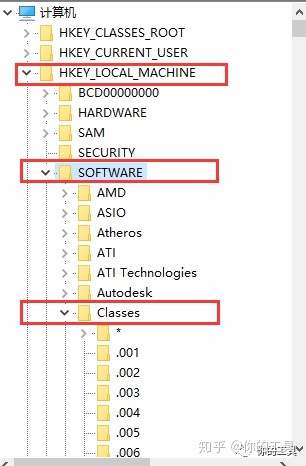
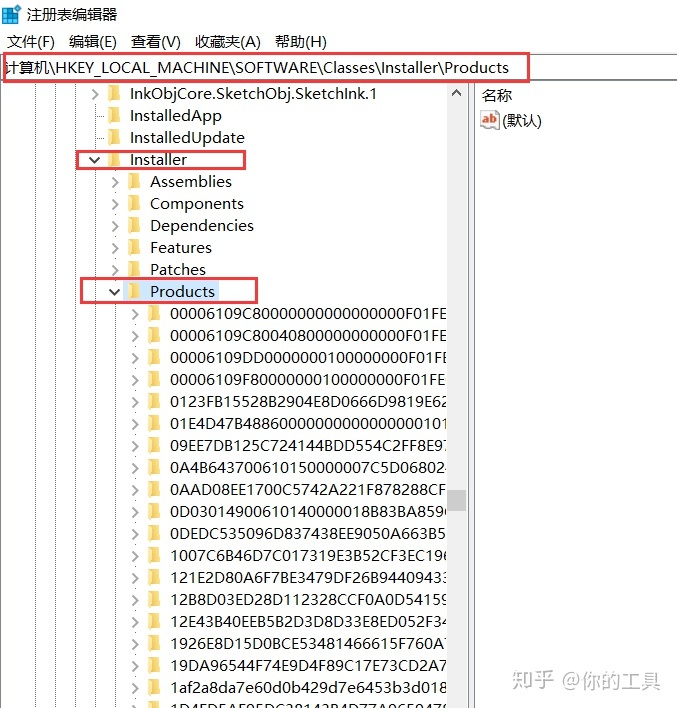
7.不同版本CAD删除的项目,在这里是不一样的,之前步骤完全一样,并且需要根据右侧信息提示进行判断删除,一般在ProductName那里会有版本信息提示
删除3dmax、revit等软件注册表残留和删除CAD注册表残留的方法大体一样
CAD:2017~2020版本,
删除FEE开头的这几项(有时候也并不一定是五个)
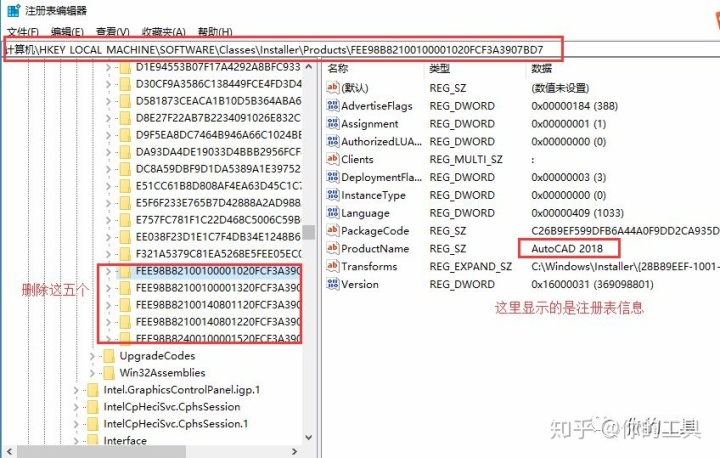
CAD:2007~2016版本,
删除7D2F3875这几项
注意根据右侧信息提示进行判断删除,一般在ProductName那里会有版本信息提示

至此,CAD注册表清理已经完成,即可按照正常的安装流程进行安装。3dmax、Revit等Autodesk系列软件的注册表清理和上文方法大体一样。
再自我介绍一下吧,我们是微信公众号:你的工具,是一个致力于解决安装软件出错问题的公众号。我们的日常是解决在安装软件过程中的出错问题。如果有需要,可以关注我们。
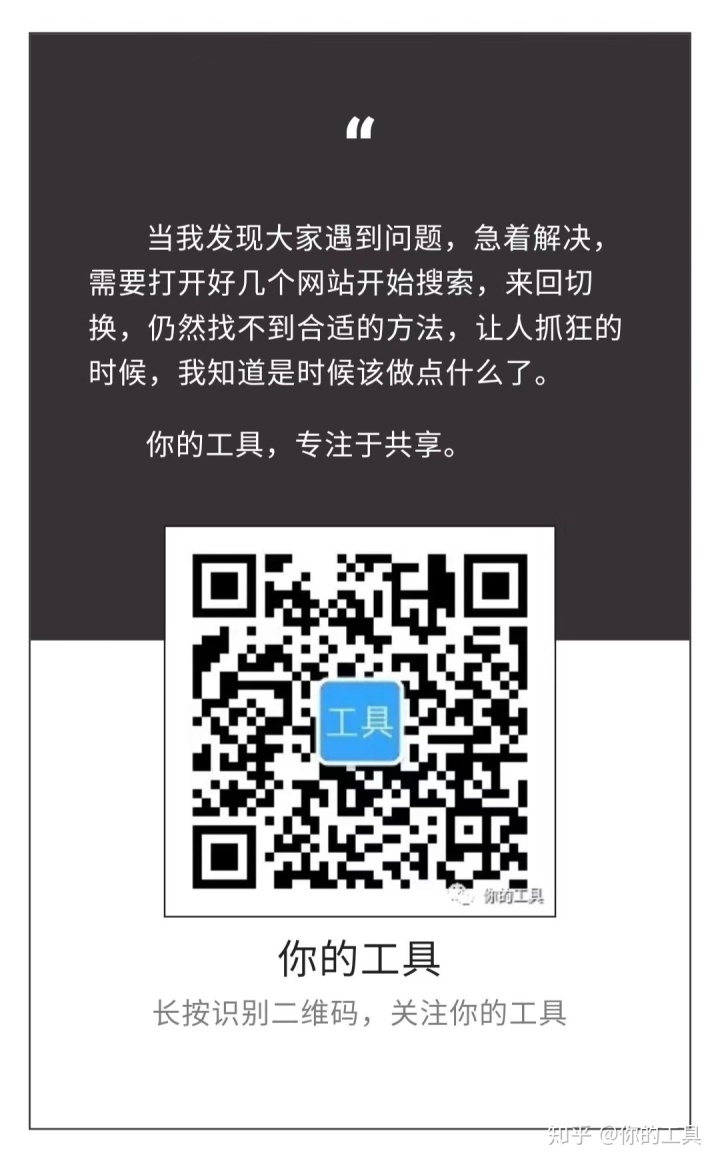




















 1万+
1万+

 被折叠的 条评论
为什么被折叠?
被折叠的 条评论
为什么被折叠?








